▷ Как создать сочетания клавиш для запуска приложений Metro ◁
В пятницу на прошлой неделе мы впервые рассказали о бесплатном инструменте MetroApp Link, который позволяет размещать собственные ярлыки приложений Metro на рабочем столе Windows 8. Программа очень полезна для пользователей, которые хотят запускать приложения Metro прямо с рабочего стола, не переключаясь на рабочий стол. новый домашний экран.
Как вы, возможно, уже знаете, Windows 8 не позволяет закреплять приложения Metro на панели задач, а также по умолчанию создавать ярлыки приложений. Чтобы закрепить ярлыки и приложения на панели задач, вам понадобится бесплатная сторонняя программа MetroApp Link (см. наш раздел о том, как закрепить приложения Metro на панели задач).
Если вы любитель клавиатуры, возможно, вам захочется создать горячие клавиши для запуска приложений Metro. Пользователи, которые пытались создать горячую клавишу для запуска приложения, должны знать, что с настройками по умолчанию это невозможно. Чтобы помочь пользователям Windows 8, мы разработали интеллектуальное решение, которое позволяет легко создавать сочетания клавиш для запуска приложений Metro с помощью сочетаний клавиш.
ПРИМЕЧАНИЕ. Хотя невозможно создать ярлыки для сторонних приложений Metro и запускать их с помощью сочетаний клавиш, можно создать ярлыки для запуска собственных приложений Metro, таких как Почта, Музыка, Погода, Финансы, Игры, Карты, Видео, Читатель, Люди, Новости и Магазин Windows.
В этом руководстве мы покажем вам, как создавать сочетания клавиш для запуска приложений Metro:
Пасо 1: Загрузите инструмент MetroApp Link с этой страницы. Этот инструмент помогает создавать ярлыки приложений Metro на рабочем столе.
Пасо 2: Запустите инструмент и создайте кнопку «Создать ярлык» рядом с приложением Metro, которое вы хотите запустить с помощью сочетания клавиш.
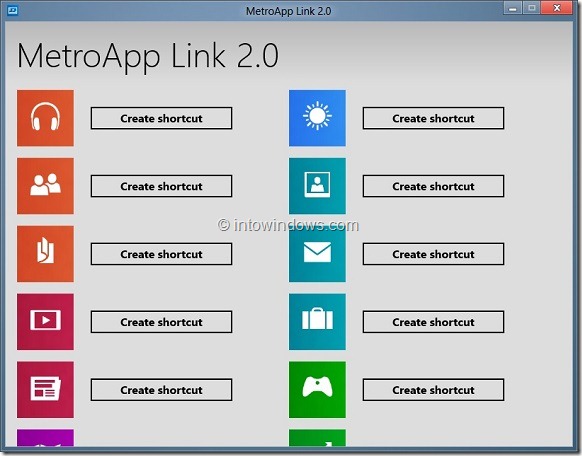
Пасо 3: Когда ярлык появится на рабочем столе, щелкните его правой кнопкой мыши и выберите «Свойства».

Пасо 4: Перейдите на вкладку «Сочетания клавиш», выберите поле «Сочетания клавиш» и нажмите комбинацию клавиш, которую вы хотите назначить в качестве сочетания клавиш.

Пасо 5: Наконец, нажмите кнопку «Применить». Все готово! С этого момента всякий раз, когда вы захотите запустить приложение, просто нажмите горячую клавишу.
Если вы хотите создать сочетания клавиш для пяти или десяти приложений Metro, мы предлагаем создать папку на рабочем столе, чтобы сохранить все значки ярлыков и не загромождать их. Вы также можете переместить ярлыки на панель задач, а затем использовать Windows и цифровые клавиши для запуска приложений.